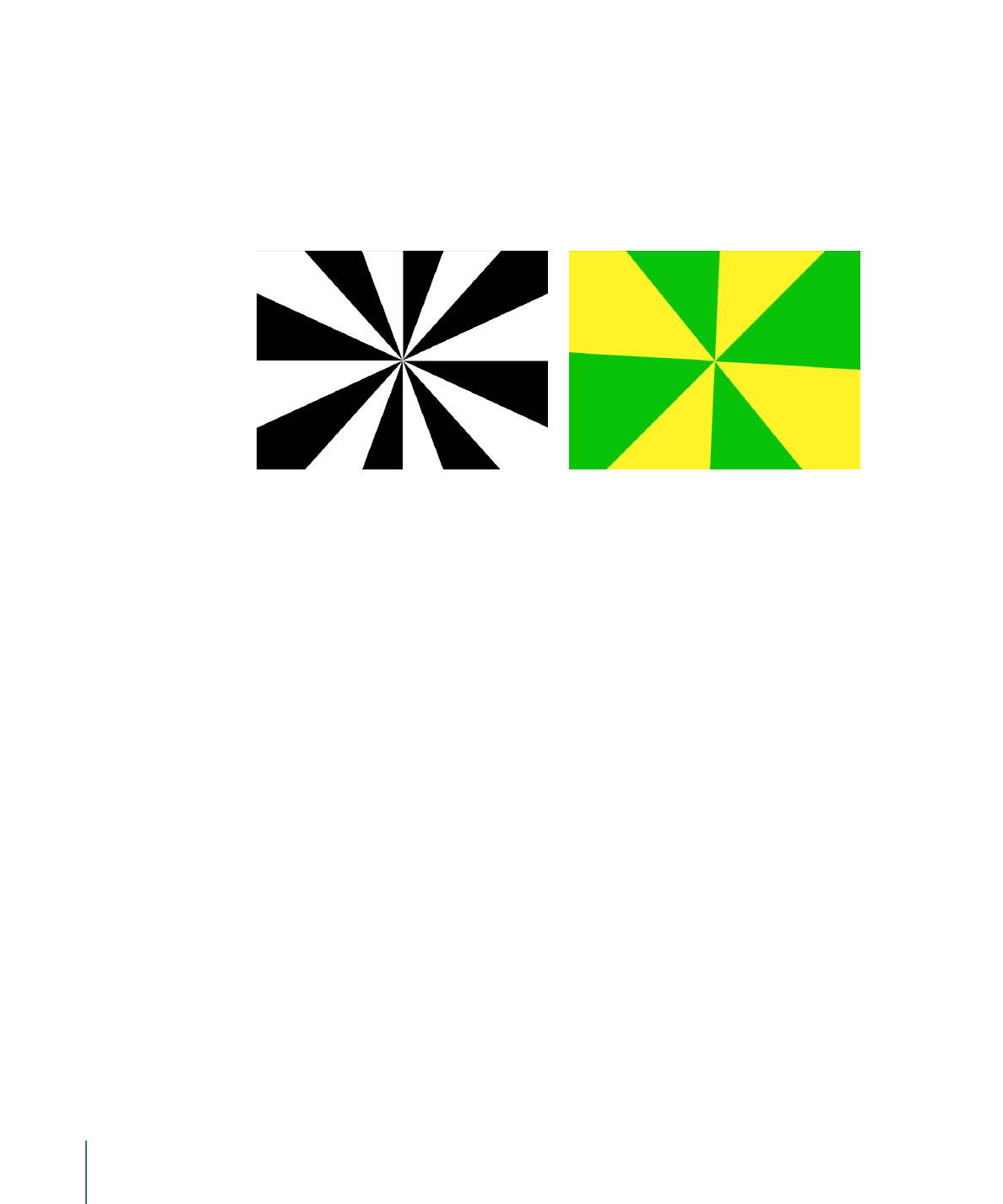
Rayon de deux couleurs
Le générateur Rayon de deux couleurs crée un motif de rayon faisant alterner deux
couleurs. Vous pouvez sélectionnez les couleurs, le nombre de divisions représentées et
la rotation du motif.
Générateur Rayon de deux couleurs par défaut
Générateur Rayon de deux couleurs modifié
Paramètres dans l’inspecteur
Décalage :
détermine les coordonnées du centre du motif du rayon. Les coordonnées
sont calculées à partir du centre de l’objet, qui constitue l’origine des coordonnées.
Vous pouvez également utiliser l’outil Ajuster l’élément pour modifier ce paramètre à
l’aide des commandes à l’écran. Pour en savoir plus, voir
Modification des générateurs à
l’aide des commandes à l’écran
.
Couleur 1 :
permet de choisir la couleur de base du rayon bicolore.
Couleur 2 :
permet de choisir l’autre couleur du rayon bicolore.
Divisions :
détermine le nombre de divisions dans le motif du rayon.
Rotation :
détermine la rotation de l’ensemble du motif par rapport au point central.
Contraste :
détermine l’accentuation ou l’adoucissement des séparations entre les rayons.
Ondulation :
les valeurs positives ou négatives créent des vagues dans les rayons. Les
valeurs sont comprises entre -10 et 10.
Fréquence :
détermine le nombre de vagues dans les rayons, lorsque le paramètre
Ondulation est défini sur une valeur différente de 0.
Phase :
définit le décalage des vagues par rapport au début et à la fin des rayons, lorsque
le paramètre Ondulation est défini sur une valeur différente de 0.
1086
Chapitre 18
Utilisation de générateurs
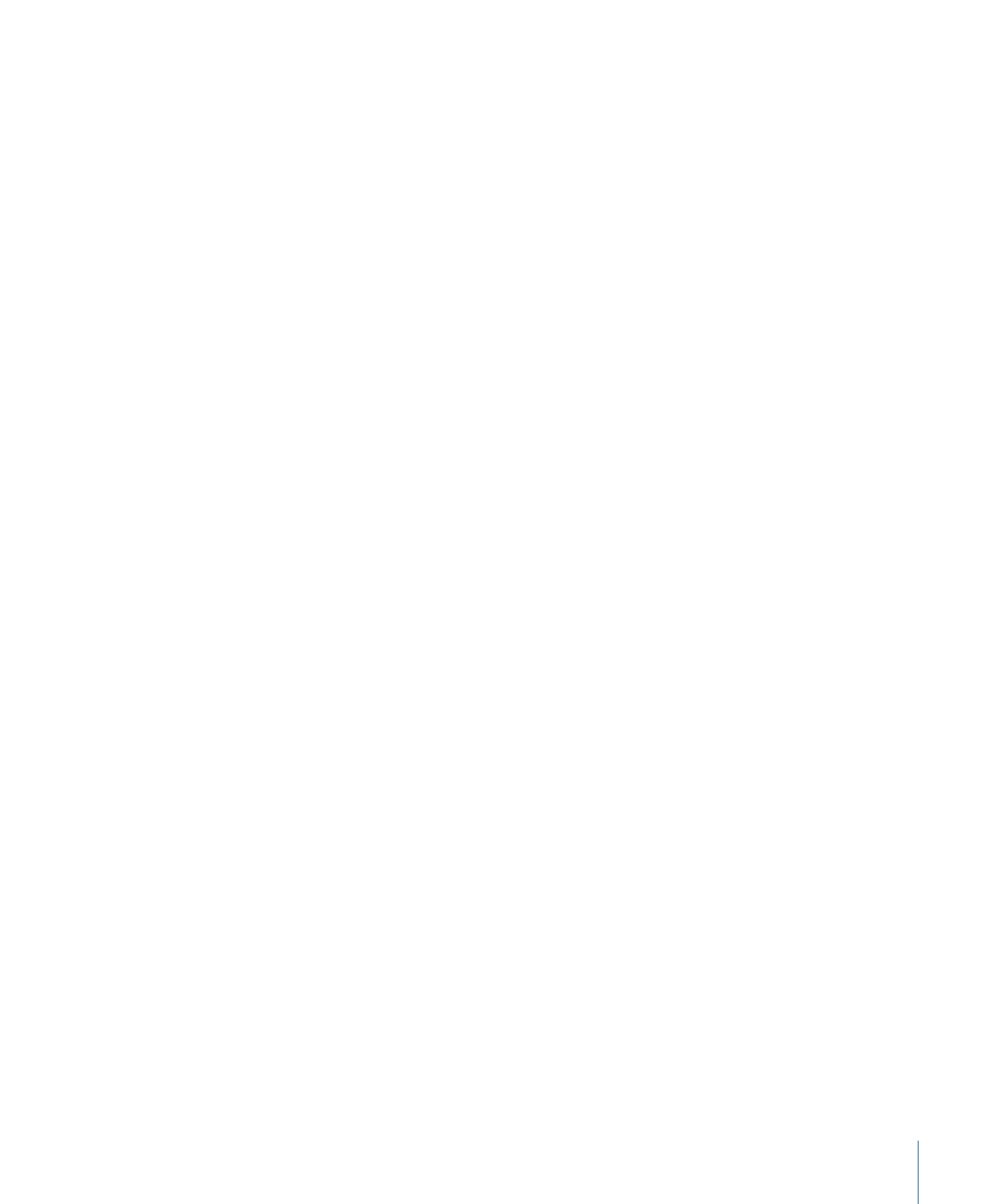
Opacité intérieure :
définit une zone d’arrêt au centre pour le générateur. Une valeur
supérieure à 0 génère un vide au milieu du générateur. Plus la valeur est grande, plus le
vide est grand. Les objets situés en dessous du générateur dans le projet apparaissent
dans les zones d’opacité.
Opacité extérieure :
définit une zone d’arrêt extérieure pour le générateur. Plus la valeur
est faible, plus les bords extérieurs du générateur sont coupés. Les objets situés en dessous
du générateur dans le projet apparaissent dans les zones d’opacité.
Publier les commandes à l’écran :
cocher cette case permet, lorsque ce générateur est
envoyé à Final Cut Pro X sous la forme d’un modèle, permet de s’assurer que les
commandes à l’écran sont accessibles dans Final Cut Pro. Pour en savoir plus sur la
publication des commandes à l’écran et d’autres paramètres, consultez
Création de
modèles pour Final Cut Pro X
.
Contrôles de la palette
La palette reprend les contrôles suivants : Couleur 1, Couleur 2, Divisions, Rotation,
Contraste, Ondulation, Fréquence, Phase, Opacité intérieure, et Opacité extérieure.